Windows 7系统下安装MySQL数据库的步骤相对固定,但需注意系统环境与版本的兼容性,以下是详细的安装流程及注意事项,帮助用户顺利完成部署。

安装前准备
下载MySQL安装包
访问MySQL官网(https://dev.mysql.com/downloads/installer/),选择“MySQL Installer for Windows”下载,根据系统版本(32位/64位)选择相应安装包,建议下载完整版(包含MySQL Server、MySQL Workbench等组件),便于后续管理。检查系统环境
确保Windows 7已安装.NET Framework 3.5(可通过“控制面板→程序→启用或关闭Windows功能”检查),并关闭杀毒软件及防火墙,避免安装过程被拦截。
安装步骤
运行安装程序
双击下载的.msi文件,以管理员身份运行安装程序,启动后勾选“同意许可协议”,点击“Next”。选择安装类型
提供两种安装模式:
- Developer Default:开发默认模式,包含MySQL Server、Workbench、MySQL for Excel等常用工具,适合开发者。
- Custom:自定义模式,可手动选择组件及安装路径。
建议初学者选择“Developer Default”,点击“Next”。
配置服务器
- 设置root密码:输入并确认root用户密码(需包含大小写字母、数字及特殊字符,确保安全性)。
- 配置Windows服务:勾选“Configure MySQL Server as a Windows Service”,服务名默认为“MySQL80”,可自定义,勾选“Launch the MySQL Instance Configuration”以启动配置向导。
点击“Next”进入高级设置。
高级配置选项
- 连接设置:默认“TCP/IP”端口3306,建议保持默认。
- 字符集:选择“utf8mb4”以支持中文及特殊字符。
- Windows服务选项:勾选“Include Bin Directory in Windows PATH”,便于在命令行直接调用MySQL命令。
点击“Execute”应用配置,等待安装完成。
验证安装
通过命令行测试
按Win+R输入cmd,在命令提示符中输入mysql -u root -p,输入密码后若显示欢迎信息,则安装成功。通过图形界面管理
安装完成后可打开MySQL Workbench,输入root密码连接服务器,创建数据库或执行SQL语句验证功能。
常见问题与解决
| 问题现象 | 可能原因 | 解决方法 |
|---|---|---|
| 安装过程中报错“缺少Visual C++运行库” | 系统缺少必要依赖 | 下载并安装对应版本的Visual C++ Redistributable(如x86或x64) |
| 无法启动MySQL服务 | 服务配置错误或端口占用 | 在“服务”中找到“MySQL80”,右键选择“属性”,检查“启动类型”为“自动”;或通过命令net start mysql手动启动 |
FAQs
Q1:安装后如何修改root密码?
A1:可通过命令行修改,以管理员身份运行cmd,输入mysql -u root -p登录后,执行ALTER USER 'root'@'localhost' IDENTIFIED BY '新密码';刷新权限(FLUSH PRIVILEGES;)即可。
Q2:如何彻底卸载MySQL?
A2:需分三步操作:①通过“控制面板→程序”卸载MySQL相关组件;②删除MySQL安装目录(如C:Program FilesMySQL);③清理注册表(运行regedit,删除HKEY_LOCAL_MACHINESOFTWAREMySQL相关项)及残留数据文件(默认位于C:ProgramDataMySQL)。
通过以上步骤,用户可在Windows 7系统下成功安装并配置MySQL数据库,若需进一步优化性能或安全设置,可参考MySQL官方文档进行高级配置。
【版权声明】:本站所有内容均来自网络,若无意侵犯到您的权利,请及时与我们联系将尽快删除相关内容!


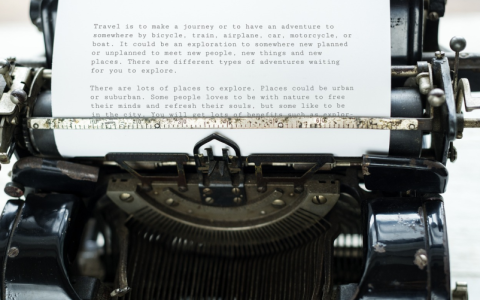



发表回复